こんにちは、ゆうです。
この記事では、
スイッチ版マイクラで光ブロックを出す方法と特徴
について詳しく説明します。
光ブロックは、何もないところに光源を設置することのできる特殊なアイテムで、建築などで役に立ちます。
しかし、光ブロックはコマンドでしか出すことのできないため、コマンドを使ったことのない人には存在すら知らなかったり、入手が難しく感じたりするかもしれません。
そこで、この記事では、
スイッチ版マイクラで光ブロックを出す方法を知りたい!
光ブロック入手のためのコマンドを教えて!
光ブロックってどうやって使うの?
といった悩みや疑問にお答えしていきます。
 ゆう
ゆうコマンドをやったことのない方にもわかりやすく説明します。
もしもお子さんと一緒に行う場合には、ぜひお子さん自身に取り組ませてみてください。
コマンドを使うようになる過程で、子どもの論理的思考やプログライミング思考の成長にもつながります!
コマンドの使い方
スイッチ版マイクラでもコマンドを簡単に使うことができます。
初めての人だと不安だと思うかもしれませんが、うちの小学2年生の息子はローマ字はほとんど読めませんが、ちょっとしたコマンドを打つことだけはできます。
バリアブロックを手に入れるためのコマンドは難しくないので心配不要です。
とはいえ、そもそも「コマンドって何?」と思う人もいるかもしれません。
そうした人は、先に次の記事をご覧ください。
光ブロックの出し方
まずは、バリアブロックの出し方について説明します。
バリアブロックは、コマンドを使ってしか手に入れることができません。
使用するコマンドは、「giveコマンド」というコマンドです。



最初の設定から画像を使って一つ一つ説明していきます。
giveコマンドについては、次の記事で詳しく説明しています。
設定でチートをオンにする
最初にコマンド入力を可能にするために、設定でチートをONにする必要があります。
右ジョイコンの「+」ボタンを押すと、次のような画面が表示されます。
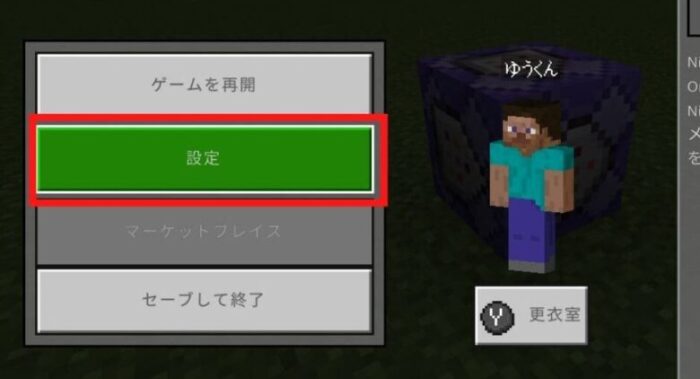
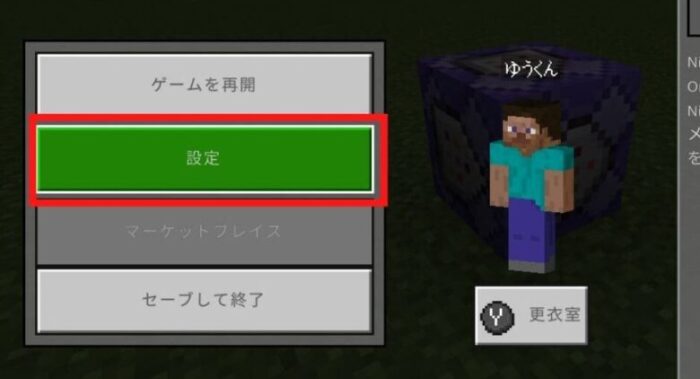
設定画面を下にスクロールして、「チートの実行」をONにします。
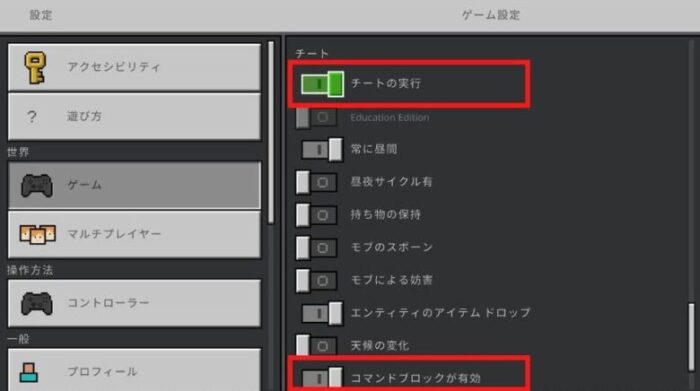
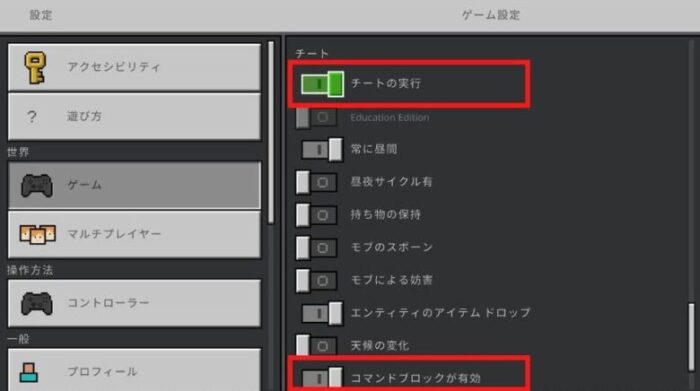



これでコマンドの準備は完了です。
チャットとコマンド画面を出す
コマンドを入力する画面を出していきます。
左ジョイコンの「→」ボタンを押します。


下のような画面が出るので、一番下の左のアイコンか、真ん中のチャット欄をタップします。
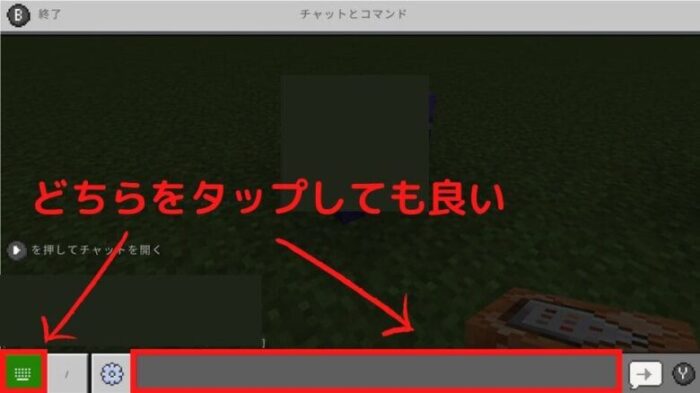
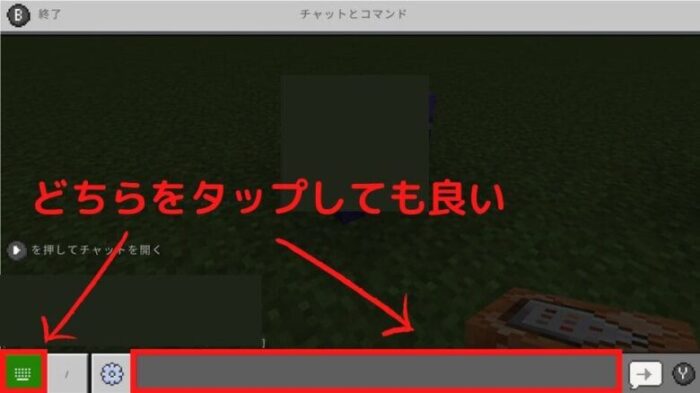
すると、コマンドを入力することのできる画面が表示されます。
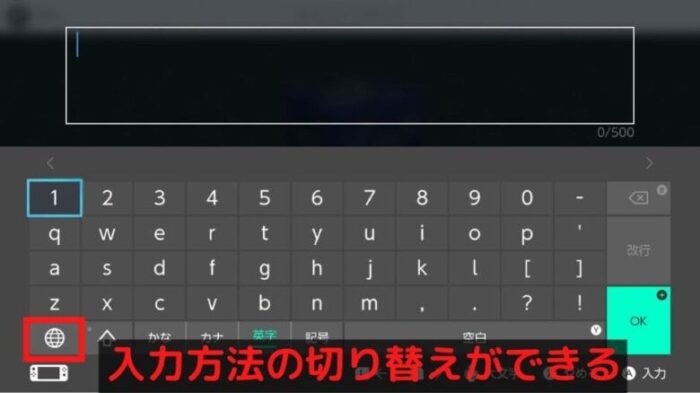
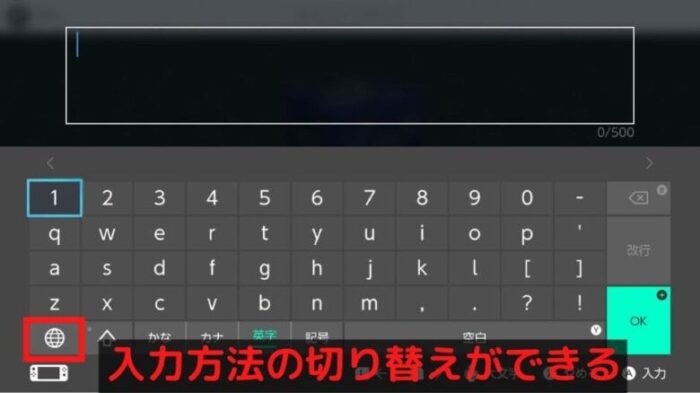
光ブロックを一つ出す
実際にコマンドを入力していきます。
実際に使うコマンドは「give」コマンドです。
/give @s light_block 1 15
(自分自身に15の明るさの光ブロックを1個を与える)
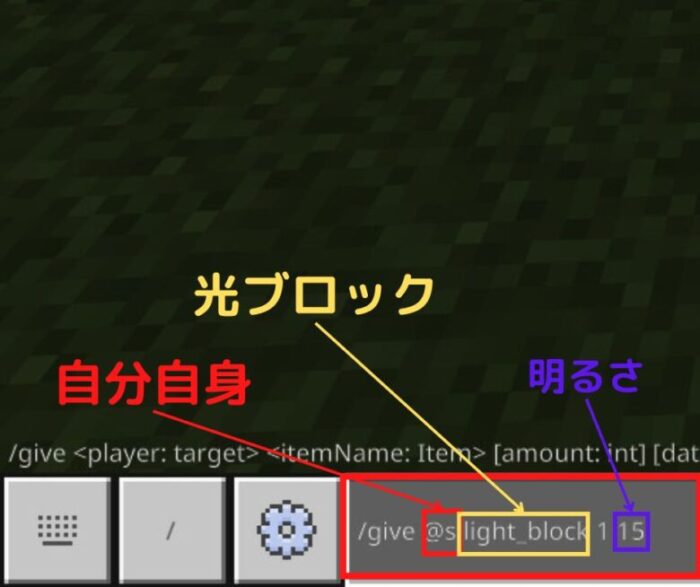
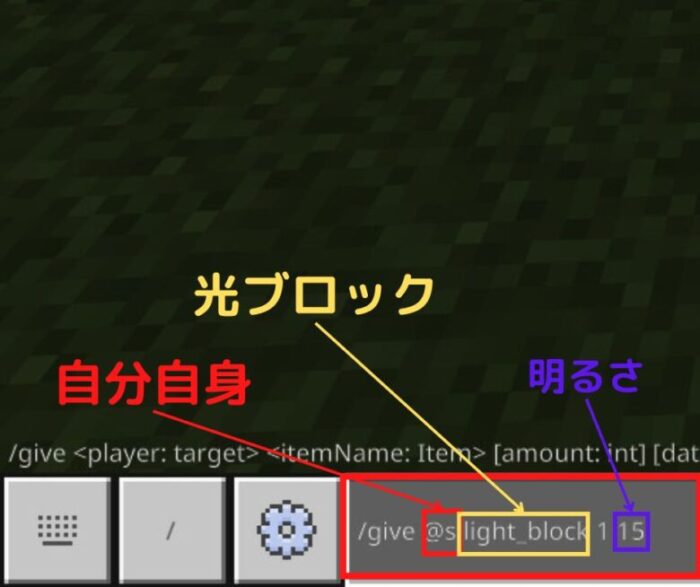



光ブロックは、「個数」と「明るさ」を指定して入手することができます。
光ブロックの特徴
光ブロックの特徴について説明していきます。
光ブロックは、通常のブロックと異なる点が非常に多いため、1点ずつ解説していきます。
ここで解説するのは次の5点です。
- 明るさを調整できる
- 通常は何も見えない
- 当たり判定がない
- 周りにブロックなどを設置できない
- 壊すときはライトブロックを手に持つ必要あり
通常は何も見えない
光ブロックは、設置した後は光源になりますが、そこに何も見ることはできません。
そのため、建築をするときに、たいまつとかランタンなどを設置しなくても、その空間を明るく保つことができます。



建築物をシンプルにするときに向いています。
光ブロックをどこに設置したか確認したいときは、バリアブロックを手に持つ必要があります。
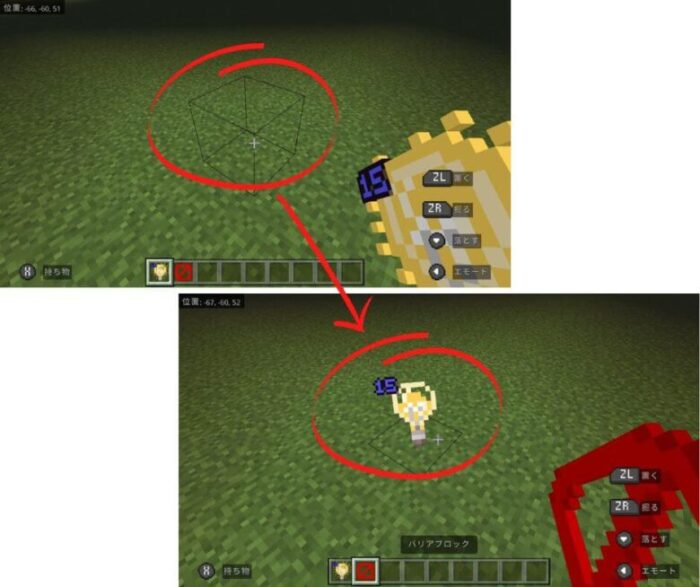
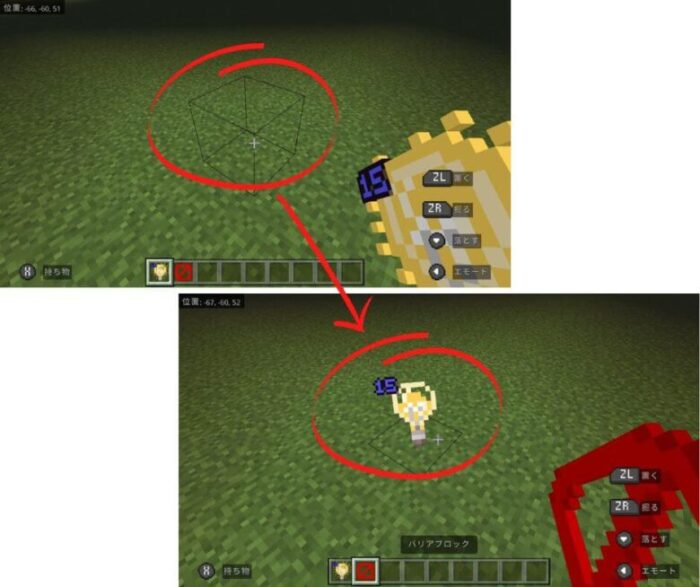
バリアブロックの出し方や特徴については、次の記事で詳しく説明しています。
当たり判定がない
光ブロックには、当たり判定がありません。
何も見えないだけでなく、モブが通り抜けることができます。





プレイヤーだけでなく、敵モブも動物も通り抜けることができます。
なお、バリアブロックも何も見えませんが、当たり判定があるため通り抜けたり、乗ったりすることはできません。
明るさを調整できる
光ブロックは、明るさを調整することができます。
明るさは、0から15までの16段階です。
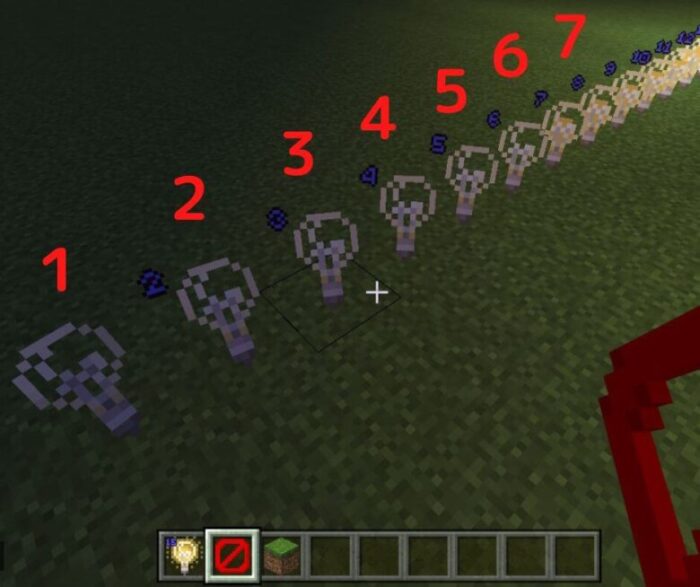
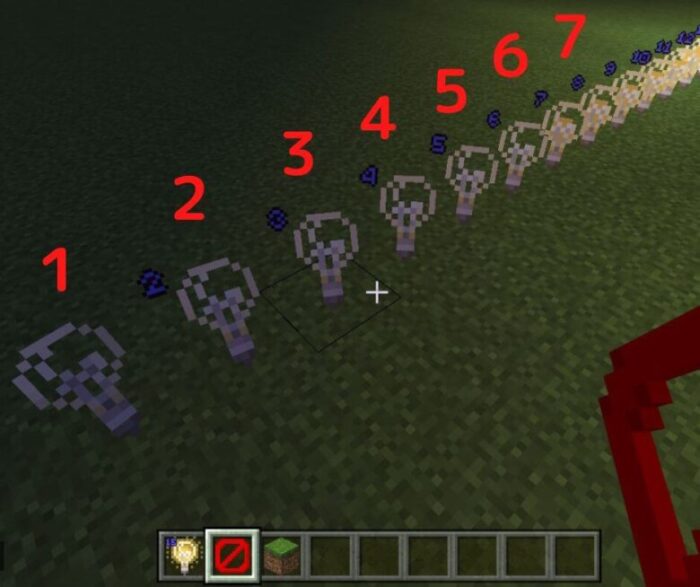
コマンド入力のときに明るさを指定することになりますが、設置した後でも変えることができます。
手元に光ブロックを持ったまま、カーソルを光ブロックに合わせてZLボタンを押すと、次の順番で明るさを変えていくことができます。



明るさは、ランプの形の左上に数字で現れます。
光ブロックの上にブロックを設置できない
光ブロックは、目で見えないし、当たり判定もないため、当然その上にブロックを設置することもできません。
一方で、通常のブロックの上や側面には光ブロックを設置することはできます。
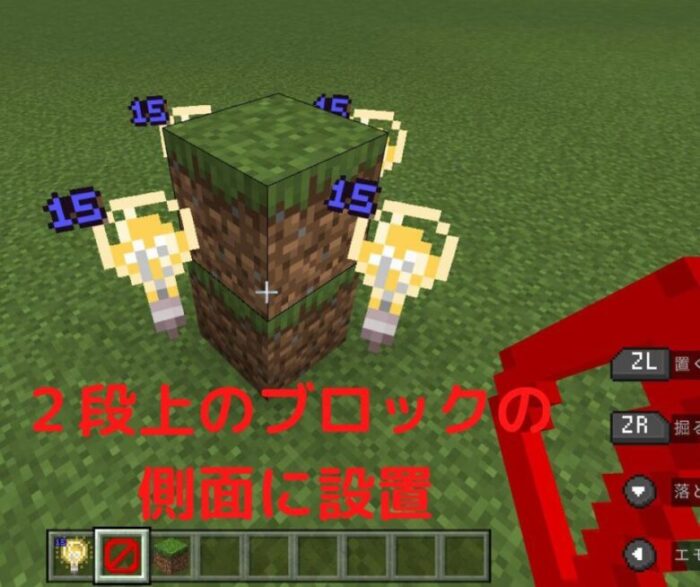
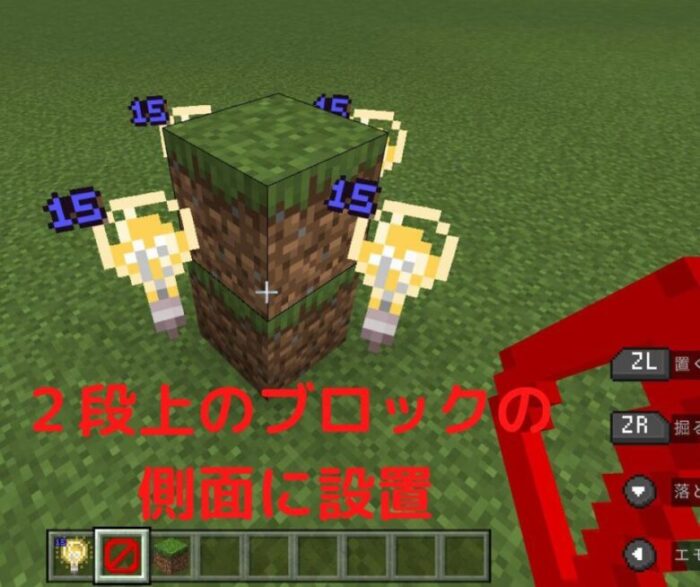
その地面の上に光ブロックを設置後、その下のブロックを破壊すると、上の光ブロックも一緒に破壊されます。
つまり、空中に設置することも可能です。


壊すときは光ブロックを手に持つ必要あり
光ブロックを破壊するときには、手に光ブロックを持つ必要があります。
その状態で、光ブロックにカーソルを合わせてZRを押すと、光ブロックを破壊することができます。





光ブロックを手に持っていないと、触ることもできません。
マイクラで学ぶプログラミングスクール
スイッチ版でマイクラを好きになれる子どもは、プログラミングの素養がある子どもといえます。
そうした子どもたちのプログラミング思考や創造力を伸ばすためには、自宅で学ぶことのできるプログラミングのオンラインスクールがおすすめです。
マイクラを教材として使用しているオンラインスクールはいくつかありますが、中でも「デジタネ」というプログラミングのオンラインスクールがおすすめです。
小学1年生以上を対象にしていて、マインクラフト、Scratch、Robloxなどの人気ゲームを通して、プログラミングの基礎を学ぶことができます。



無料体験もありますので、ぜひ試してみてください!


まとめ
今回は、スイッチ版マイクラで光ブロックを出す方法と特徴について説明しました。
光ブロックを入手する過程でコマンドを用いることで、子どもの論理的思考力やプログラミング思考を伸ばすことにつながります!
ご相談やご質問がある場合は,お気軽にお問合わせください。
最後までお読みいただきありがとうございました。


